Вихід з «Безпечного режиму» в Windows 7
Маніпуляції над системою, запущеної в «безпечному режимі», дозволяють усунути багато проблем, пов'язаних з її працездатністю, а також вирішити деякі інші завдання. Але все ж такий порядок роботи не можна назвати повнофункціональним, так як при його використанні відключений ряд служб, драйверів і інших компонентів Windows. У зв'язку з цим після усунення неполадок або вирішення інших завдань постає питання виходу з «Безпечного режиму». З'ясуємо, як зробити це, використовуючи різні алгоритми дій.
Читайте також: Активація «Безпечного режиму» на Віндовс 7
зміст
Варіанти виходу з «Безпечного режиму»
Способи виходу з «Безпечного режиму» або «Safe Mode» залежать безпосередньо від того, яким чином він був активований. Далі ми розберемося більш докладно з цим питанням і вивчимо всі варіанти можливих дій.
Спосіб 1: Перезавантаження комп'ютера
У більшості випадків для виходу з тестового режиму роботи досить перезавантажити комп'ютер. Цей варіант підійде в тому випадку, якщо ви активували «Safe Mode» звичайним способом - через натискання клавіші F8 під час завантаження комп'ютера - і не використали для цієї мети додаткові інструменти.
- Отже, тисніть на значок меню «Пуск». Далі клацайте по трикутної піктограмі, розташованій праворуч від напису «Завершення роботи». Вибирайте «Перезавантаження».
- Після цього запуститься процедура перезапуску комп'ютера. Під час неї вам ніяких більше дій або натискань клавіш здійснювати не потрібно. Комп'ютер перезавантажиться в звичайному режимі. Винятки становлять лише ті випадки, коли на вашому ПК кілька облікових записів або встановлений пароль. Тоді буде потрібно вибрати профіль або ввести кодове вираз, тобто виконати те ж саме, що ви завжди робите при стандартному включенні комп'ютера.
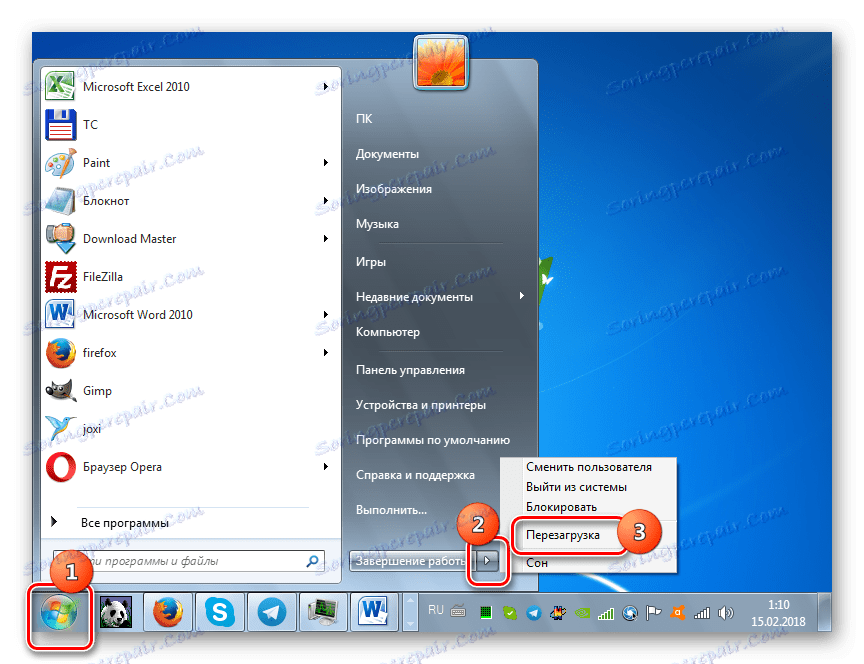
Спосіб 2: «Командний рядок»
Якщо ж вищевказаний спосіб не працює, то це означає, що, швидше за все, ви активували запуск пристрою в «Safe Mode» за замовчуванням. Це можна зробити через «Командний рядок» або використовуючи «Конфігурацію системи». Спочатку вивчимо порядок дій при виникненні першої ситуації.
- Тисніть «Пуск» і відкривайте «Усі програми».
- Тепер заходите в директорію під назвою «Стандартні».
- Знайшовши об'єкт «Командний рядок», клацайте правою кнопкою миші. Клацніть по позиції «Запуск від імені адміністратора».
- Активується оболонка, в якій необхідно вбити наступне:
bcdedit /set default bootmenupolicyКлацайте Enter.
- Перезавантажувати комп'ютер так само, як було зазначено в першому способі. ОС повинна запуститися стандартним чином.
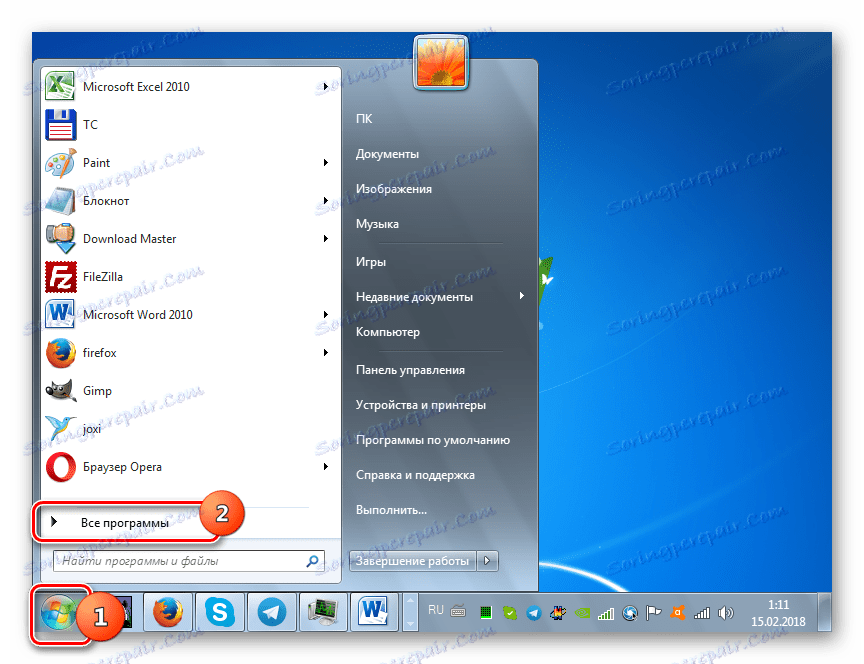
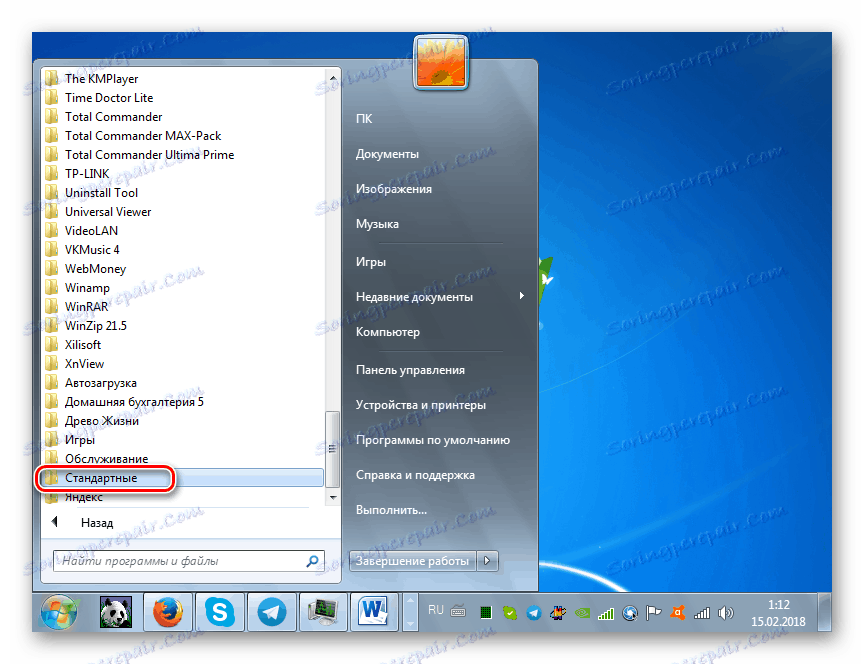
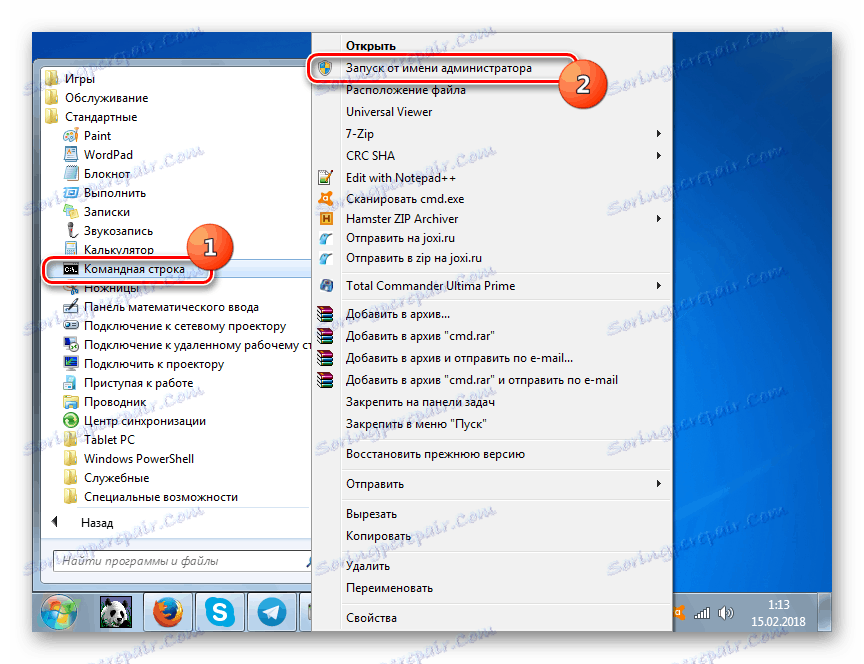
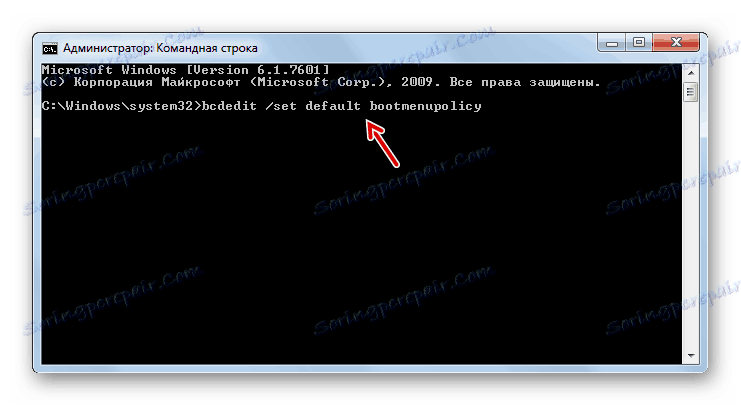
урок: Активація «Командного рядка» в Windows 7
Спосіб 3: «Конфігурація системи»
Наступний метод підійде в тому випадку, якщо ви встановили активацію «Safe Mode» за замовчуванням через «Конфігурацію системи».
- Тисніть «Пуск» і переходите в «Панель управління».
- Вибирайте «Система і безпека».
- Тепер клацніть «Адміністрування».
- У списку елементів натискайте «Конфігурація системи».
![Запуск вікна Конфігурація системи з розділу Адміністрування в Панелі управління в Windows 7]()
Існує ще один варіант запуску «Зміни системи». Використовуйте комбінацію Win + R. У віконці, що з'явилося введіть:
msconfigТисніть «OK».
- Оболонка інструменту буде активована. Прокрутіть до розділу «Завантаження».
- Якщо активація «Safe Mode» за замовчуванням була встановлена через оболонку «Зміни системи», то в області «Параметри завантаження» навпроти пункту «Безпечний режим» повинен бути встановлений прапорець.
- Зніміть цю позначку, а потім натискайте «Застосувати» і «OK».
- Відкриється віконце «Налаштування системи». У ньому ОС запропонує перезапустити пристрій. Клацніть "Перезавантаження».
- ПК буде перезавантажений і включиться вже в звичайному режимі функціонування.
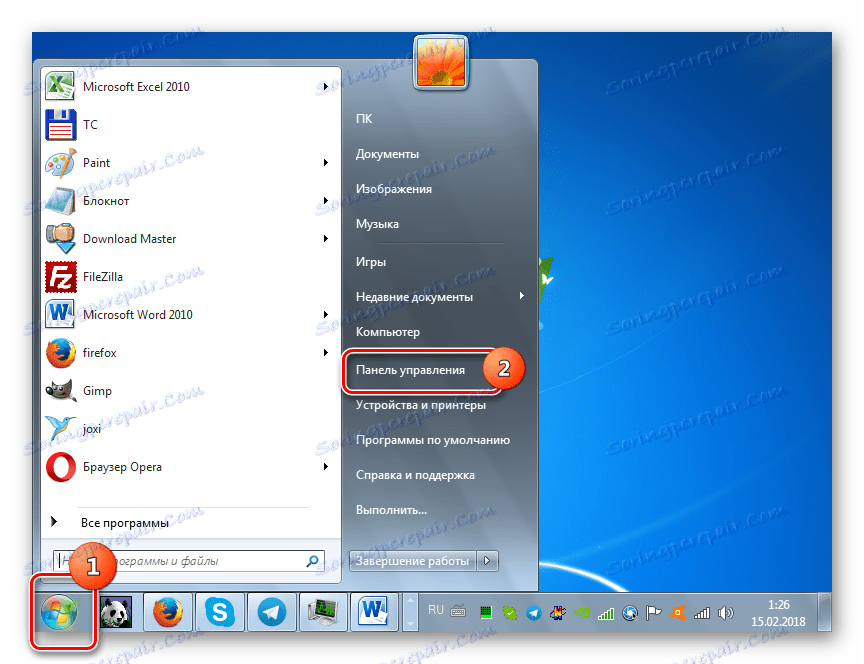
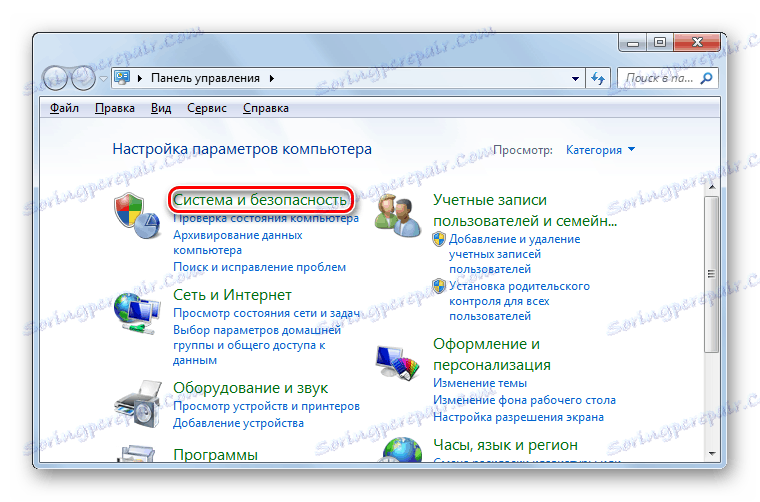
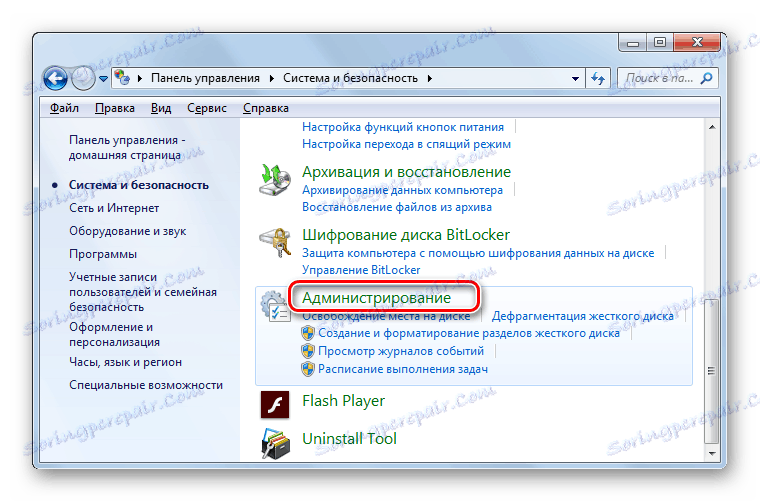
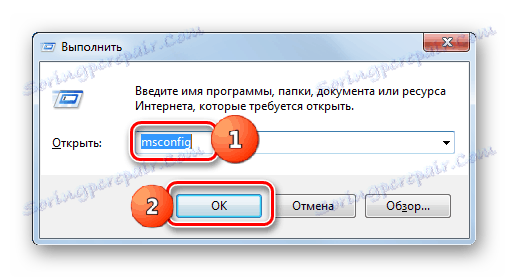
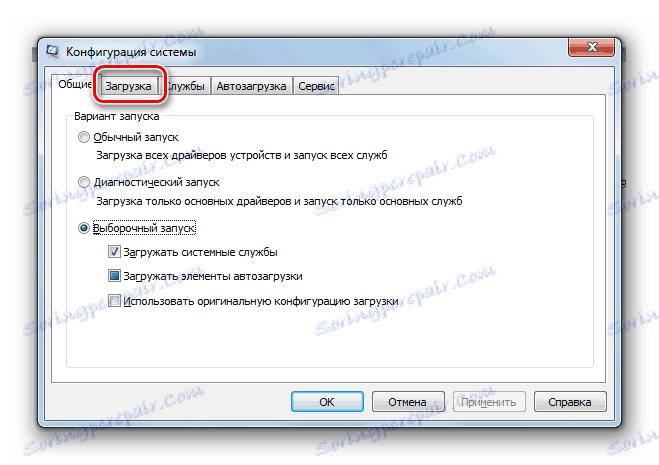

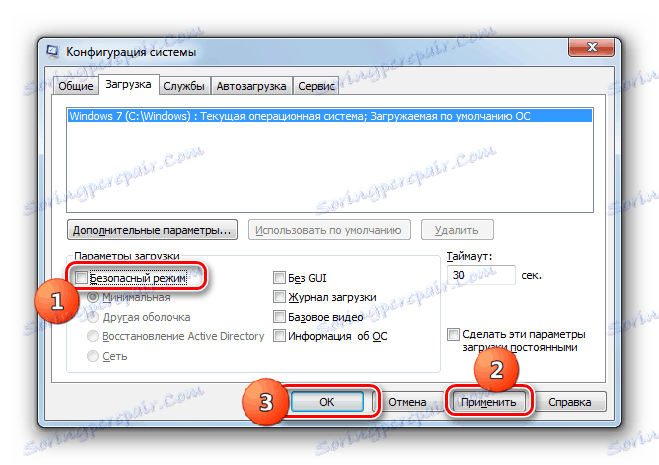

Спосіб 4: Вибір режиму під час включення комп'ютера
Бувають також і такі ситуації, коли на комп'ютері встановлена завантаження «Safe Mode» за замовчуванням, але користувачеві потрібно одноразово включити ПК в звичайному режимі. Таке буває досить рідко, але все-таки трапляється. Наприклад, якщо проблема з працездатністю системи ще повністю не вирішена, але юзер хоче протестувати запуск комп'ютера стандартним способом. У цьому випадку немає сенсу встановлювати заново тип завантаження за замовчуванням, а можна вибрати необхідний варіант безпосередньо під час старту ОС.
- Перезапустіть комп'ютер, що працює в «безпечному режимі», як було описано в Способі 1. Після активації БІОС прозвучить сигнал. Відразу ж, як звук буде видано, необхідно провести кілька натискань на F8. У рідкісних випадках у деяких пристроїв може бути і інший спосіб. Наприклад, на ряді ноутбуків необхідно застосувати поєднання Fn + F8.
- Відкриється список з вибором типів запуску системи. Шляхом натискання на стрілку «Вниз» на клавіатурі, щоб виділити «Звичайне завантаження Windows».
- Комп'ютер буде запущений в звичайному режимі функціонування. Але вже під час наступного запуску, якщо нічого не робити, ОС знову активується в «Safe Mode».
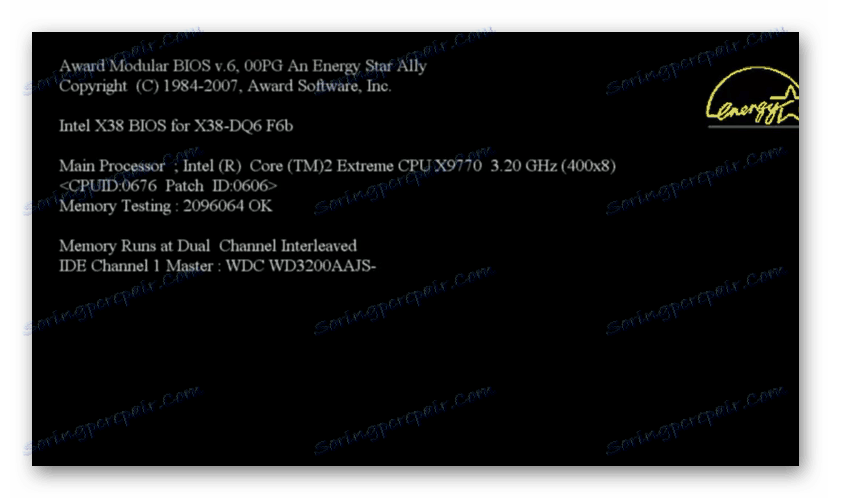

Існують кілька способів виходу з «Safe Mode». Два з зазначених вище виробляють вихід глобально, то є змінюють настройки за замовчуванням. Останній вивчений нами варіант виробляє тільки одноразовий вихід. Крім того, існує спосіб звичайної перезавантаження, яким користуються більшість користувачів, але його можна застосовувати тільки в тому випадку, якщо «Безпечний режим» не заданий як завантаження за замовчуванням. Таким чином, при виборі конкретного алгоритму дій потрібно враховувати те, як саме був активований «Safe Mode», а також визначитися, одноразово ви хочете змінити тип запуску або ж на тривалий період.
